오늘 사용할 수 있는 최고의 iStock 워터마크 제거 도구
로고를 산만하게 하지 않고 아름다운 스톡 이미지를 사용하고 싶으신가요? 소셜 미디어 콘텐츠를 제작하거나, 디자인하거나, 프레젠테이션을 개발할 때 워터마크(특히 iStock)를 처리하는 것은 번거로울 수 있습니다. 다행히 이미지 품질을 유지하면서 이미지를 깔끔하게 정리할 수 있는 믿을 수 있는 도구들이 있습니다. 이 가이드에서는 워터마크를 사용하여 사용할 수 있는 다양한 방법을 살펴보겠습니다. iStock 워터마크 제거기전문가용 데스크톱 소프트웨어부터 간편한 온라인 솔루션까지, 세 가지 강력한 옵션을 살펴보겠습니다. 4Easysoft Total Video Converter와 두 가지 방법, Photoshop의 정밀함, 마지막으로 WatermarkRemover를 사용한 간편한 웹 기반 수정까지, 모든 것을 한 번에 해결해 보세요.
가이드 목록
iStock 워터마크 제거기 비교표 4Easysoft Total Video Converter - iStock 워터마크를 제거하는 2가지 방법 포토샵 - 전문가용 iStock 이미지 워터마크 제거 도구 WatermarkRemover - 이미지에서 iStock 워터마크를 제거하는 온라인 방법 최종 판결: 어떤 iStock 워터마크 제거 프로그램을 사용해야 할까요?iStock 워터마크 제거기 비교표
솔직히 말해서 스톡 이미지는 훌륭하지만 워터마크는 그렇지 않습니다. 고해상도 iStock 이미지를 얻는 가장 좋은 방법은 당연히 라이선스를 구매하는 것입니다. 이는 합법적이고 예의 바른 일입니다. 하지만 가끔은 다운로드를 구매하기 전에 단순히 레이아웃을 시험해 보거나, 목업을 만들거나, 편집 도구를 시험해 보려고 하는 경우도 있다는 것을 알고 있습니다. 이 섹션에서는 라이선스 없이 워터마크를 제거하는 몇 가지 간단한 방법을 보여드리겠습니다. 상업적인 목적으로는 사용하지 않겠지만, 테스트나 교육 목적으로는 유용할 것입니다. 아래는 가장 효과적인 iStock 워터마크 제거 도구들을 간략하게 비교한 표입니다. 데스크톱 솔루션, 전문 편집 소프트웨어, 온라인에서 간단한 iStock 워터마크 제거 도구를 찾고 계시든, 저희가 도와드리겠습니다!
| 도구 | 플랫폼 | 특징 |
| 4Easysoft 총 비디오 변환기 | 윈도우 및 맥 | 워터마크를 제거하는 두 가지 기본 방식(자르기 또는 AI 기반 제거)을 제공합니다. |
| 포토샵 | 윈도우 및 맥 | 원활한 수동 워터마크 제거를 위한 전문가급 편집기 |
| 워터마크리무버.io | 온라인 | 이미지에서 워터마크를 자동으로 제거하는 원클릭 온라인 도구 |
4Easysoft Total Video Converter - iStock 워터마크를 제거하는 2가지 방법
iStock 비디오를 정리하는 매우 초보자 친화적인 방법을 찾고 있다면, 4Easysoft 총 비디오 변환기 훌륭한 선택입니다. 단순히 형식 변환만 하는 것이 아니라, 다음과 같은 기능을 제공하는 내장 도구도 함께 제공됩니다. iStock 워터마크 제거 몇 번의 클릭만으로 가능합니다. 비디오에서 워터마크를 직접 흐리게 처리하거나 지우거나, 간단히 잘라낼 때, 이 도구가 모든 것을 해결해 드립니다. 복잡한 편집 소프트웨어나 전문적인 기술 없이도 모든 작업이 가능합니다. 깔끔한 인터페이스와 매우 간단한 단계로 모든 것이 가능합니다. 비디오 콘텐츠를 전문적으로 다루고 신뢰할 수 있는 전문가가 필요한 경우 완벽한 솔루션입니다. iStock 비디오 워터마크 제거기 빠르고 원활하게 작동합니다.

사용하기 쉬운 비디오 워터마크 제거 도구
워터마크 영역을 깔끔하게 잘라내는 자르기 기능
모든 인기 비디오 형식을 지원합니다
편집 후 품질 저하 없음
초보자 친화적인 편집 대시보드
비디오 워터마크 제거 도구를 사용하여 제거
이 방법은 워터마크가 비디오 전체에서 고정된 위치에 있을 때 적합합니다. 워터마크 영역을 강조 표시하기만 하면 도구가 자동으로 배경과 자연스럽게 어우러지도록 흐리게 처리해 줍니다. 매우 쉽고 초보자도 쉽게 사용할 수 있습니다!
단계:
1 단계4Easysoft Total Video Converter를 열고 로그인하세요. 왼쪽 상단 모서리에 있는 "파일 추가"를 클릭하거나 미디어 파일을 인터페이스로 직접 끌어와 업로드하세요.

2 단계"도구 상자"에서 "비디오 워터마크 제거"로 이동한 후 "추가"를 클릭하여 비디오를 업로드하세요. "워터마크 제거 영역 추가"를 클릭한 후 선택 상자를 워터마크 위로 드래그하거나 크기와 위치를 직접 설정하세요. 빨간색 진행률 표시줄을 사용하여 워터마크 제거 시점을 지정하세요. "재생" 버튼을 클릭하여 결과를 미리 확인하세요.

3단계"사용자 지정 프로필"이라고 표시된 기어 아이콘을 클릭하면 코덱, 해상도, 프레임 속도 등의 비디오 및 오디오 설정을 미세하게 조정하여 높은 품질을 유지할 수 있습니다.

4단계"저장 위치"에서 출력 폴더를 선택한 다음 "모두 변환"을 클릭하여 시작하세요. 비디오를 하나로 합치려면 "하나의 파일로 병합" 옵션을 선택하세요. iStock 워터마크 제거 도구 외에도 워터마크 없이 비디오를 쉽게 트리밍하세요.

포토샵 - 전문가용 iStock 이미지 워터마크 제거 도구
깔끔하고 전문적인 결과물을 원하고 약간의 시간 투자가 마다하지 않는다면, 포토샵은 단연 최고의 도구 중 하나입니다. 편집 시 완벽한 제어력과 정밀함을 제공하기 때문에 포토샵을 사용하는 데 이상적입니다. iStock 워터마크 제거기 디자이너, 마케터, 크리에이티브 전문가를 위한 앱입니다. 처음에는 조금 복잡해 보일 수 있지만, 한 번 배우면 얼마나 유용한지 알게 될 것입니다. iStock 워터마크 제거 이미지의 실제 품질을 손상시키지 않고 말이죠. 목업이나 프레젠테이션에 사용하든, 포토샵에서 워터마크를 사라지게 하는 방법은 거의 마법과 같습니다!
특징:
• 복제 스탬프, 복구 브러시, 콘텐츠 인식 채우기와 같은 고급 도구
• 깔끔한 편집을 위해 모든 픽셀에 대한 완벽한 제어
• 최소한의 품질 손실로 고해상도 내보내기
• 세부적인 이미지 수정에 이상적입니다.
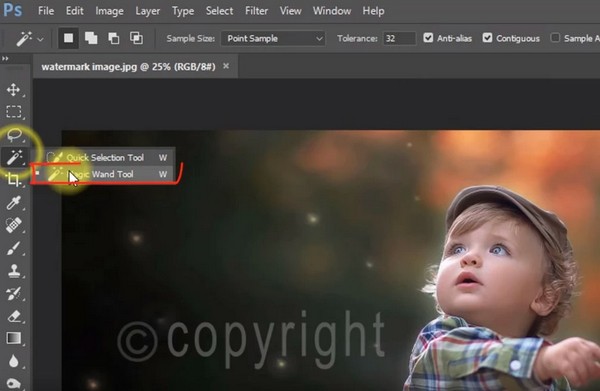
가격:
• $22.99/월(Photoshop 플랜) Adobe Creative Cloud를 통해
• 7일 무료 체험 가능
장점
정확한 워터마크 제거
전문가용으로 적합
다양한 편집 도구가 포함되어 있습니다
단점
초보자에게는 가파른 학습 곡선
구독형이라 가격이 좀 비싼 편
빠른 편집이나 캐주얼 편집에는 적합하지 않습니다.
WatermarkRemover - 이미지에서 iStock 워터마크를 제거하는 온라인 방법
아무것도 다운로드하거나 복잡한 소프트웨어를 사용할 필요가 없습니다. 매우 빠르고 초보자 친화적인 솔루션을 찾고 있다면, 워터마크리무버.io 당신의 최고 iStock인가요? 워터마크 제거 온라인기술적인 도구를 사용하지 않고 이미지를 깔끔하게 정리하고 싶은 분들에게 안성맞춤입니다. iStock 워터마크 제거 온라인 프로그램으로, 브라우저에서 바로 사용할 수 있으며 몇 초 만에 작업을 완료합니다. 디자인 작업을 테스트 중이든,
특징:
• 원클릭 워터마크 제거
• 온라인에서 완전히 작동합니다(다운로드 필요 없음)
• JPG 및 PNG와 같은 표준 이미지 형식을 허용합니다.
• AI 기반 감지 및 정리
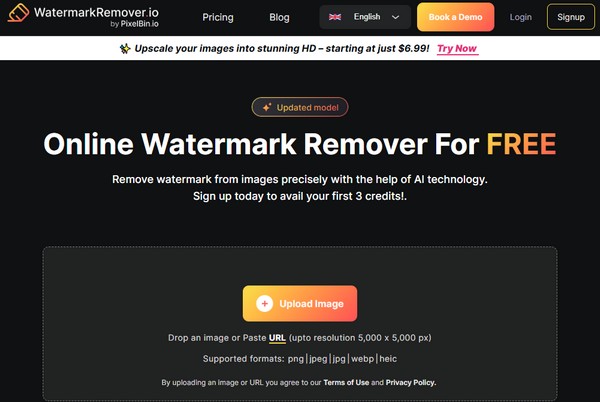
가격:
• 무료 버전 제공(해상도 제한)
• 프리미엄 플랜: HD 결과의 경우 월 $4.99부터 시작합니다.
장점
매우 빠르고 사용하기 쉽습니다
설치나 가입이 필요하지 않습니다
초보자와 비디자이너에게 적합합니다.
단점
복잡한 배경에서는 완벽하게 작동하지 않을 수 있습니다.
무료 버전은 이미지 품질에 제한이 있습니다.
인터넷 연결이 필요합니다
iStock 워터마크를 이미지에서 쉽게 제거하는 방법을 알아내고 싶다면, 이 온라인 도구를 북마크에 추가하는 게 좋습니다!
최종 판결: 어떤 iStock 워터마크 제거 프로그램을 사용해야 할까요?
세 가지 도구 모두 작업 내용과 원하는 실무 능력에 따라 장단점이 있습니다. 브라우저에서 바로 빠르고 간편하게 편집하고 싶다면 WatermarkRemover.io가 간편한 이미지 정리에 적합한 선택입니다. 완벽한 제어와 전문가 수준의 정밀함을 원한다면 Photoshop이 여전히 최고이지만, 배우는 데 시간이 걸립니다. 하지만 이미지와 비디오를 모두 처리할 수 있는 가장 다재다능하고 초보자 친화적인 옵션을 찾고 있다면 4Easysoft Total Video Converter가 최고의 선택입니다. iStock 워터마크를 고품질로 매우 쉽게 제거할 수 있는 올인원 솔루션입니다.
결론
산만함을 주는 로고 없이 깔끔한 시각적 효과를 얻으려면 적절한 도구를 선택하세요. iStock 워터마크 제거 모든 것이 달라집니다. Photoshop의 강력한 편집 기능, WatermarkRemover.io와 같은 온라인 도구의 빠르고 편리한 기능, 또는 올인원 솔루션 등 어떤 것을 선호하시든, 모든 필요에 맞는 방법이 있습니다. 시중에는 다양한 옵션이 있지만, 가장 유연하고 사용자 친화적인 소프트웨어를 찾고 있다면 4Easysoft Total Video Converter가 최고의 솔루션입니다. 4Easysoft Total Video Converter는 하이브리드 비디오 워터마크 제거 및 자르기 도구를 제공하여 품질이나 사용 편의성 저하 없이 이미지와 비디오를 모두 손쉽게 처리할 수 있도록 지원합니다.


